Google カレンダーを Outlook Web に接続する方法

個人の Google Celenar または Outlook カレンダーを Web バージョンの Outlook for Work に追加できるようになりました。これが方法です。

Gmailアカウントを回復する方法を持っていることは必須です。覚えておく必要のあるパスワードが非常に多いため、パスワードを思い出せず、アカウントにアクセスできない場合があります。したがって、Gmailアカウントを回復する方法があると便利です。
後悔するよりも安全である方が常に良いです。したがって、電話番号を追加する必要があります。そうすれば、Gmailアカウントを回復する必要が生じた場合でも、回復できます。開始するには、電話番号を追加するGmailアカウントにアクセスします。入ったら、歯車をクリックして、[すべての設定を表示]に移動します。

[設定]を表示すると、[一般]、[ラベル]、[受信トレイ]、[アカウントとインポート]の4つのタブが表示されます。[アカウントとインポート]をクリックしてから、[パスワード回復オプションの変更]をクリックします。
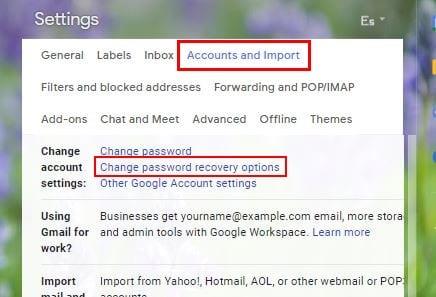
リカバリオプションをクリックすると、新しいタブが開きます。[セキュリティ]タブが表示されていることを確認します。表示されている場合は、それがあなたであることを確認できる方法と表示されている場所までスクロールします。そのすぐ下に、[電話の復旧]オプションが表示されます。
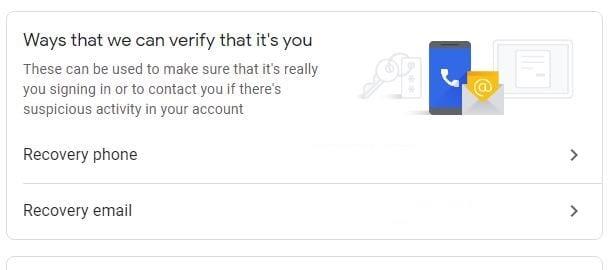
次のウィンドウで、リカバリ電話に変わる電話番号を追加する必要があります。[回復用電話の追加]オプションをクリックして、電話番号を追加します。正しい国を選択してください。

プロセスを完了するには、[コードの取得]オプションをクリックし、携帯電話で取得したコードを入力して、[確認]をクリックします。これですべてです。入力した電話番号がリカバリ電話番号になります。
Gmailアカウントに復旧用の電話番号を追加するプロセスは、Androidデバイスから追加する場合でもそれほど違いはありません。Gmailアプリを開き、3行のメニューオプションをタップして、[設定]に移動します。次に、電話番号を追加するアカウントを選択し、[Googleアカウントの管理]をタップします。

コンピューターを使用している場合と同じように、国のプレフィックスを選択してから、電話番号を追加する必要があります。追加する必要のあるコードが表示され、準備が整います。
電話番号を追加してよかったと思いませんか。そうすれば、Gmailアカウントを簡単に取り戻すことができます。通常どおりにアカウントにサインインしてみてください。パスワードを入力する必要がある部分に到達したら、[パスワードをお忘れですか?]をクリックします。

Googleは覚えている最後のパスワードを入力するように求めますが、それを試してみたくない場合は、[別の方法で試す]をクリックしてください。次のウィンドウで、Googleはあなたの電話をチェックするようにあなたに告げます、そしてあなたはそれがあなたであることを確認する必要があるでしょう。アカウントを回復しようとしているのかどうかを尋ねるGoogleからのメッセージです。[はい、それは私です]をタップします。
次のウィンドウで、新しいパスワードを作成する必要があります。それが完了したら、準備は完了です。今後、アカウントへのサインインには、パスワードの代わりに携帯電話を使用するように求められます。この方法ははるかに簡単で高速です。携帯電話でサインインすることを選択したからといって、将来パスワードを使用できなくなるわけではありません。それは単なる別のオプションです。
あなたがしなければならないことが常にあるでしょう、そしてそれはあなたがあなたのGmailアカウントに回復方法を追加する時間がない理由です。ただし、回復方法を追加しないと、回復方法を追加するのにかかる数分よりもはるかに多くの時間が失われる可能性があります。Gmailアカウントに他にどのような回復方法を追加しましたか?
個人の Google Celenar または Outlook カレンダーを Web バージョンの Outlook for Work に追加できるようになりました。これが方法です。
Google Meetを使用すると、ユーザーは1回の通話で最大250人の参加者のグループ会議を行うことができ、会議を記録してGoogleドライブに保存することができます。会社は徐々に展開しています…
GmailでGoogleMeetを使用する方法と同様に、Zoomを使用すると、会議を開始およびスケジュールしたり、Gmailアカウントから直接コンテンツを共有したりすることもできます。次のガイドは、ズームオンを有効にするのに役立ちます…
不審な送信者からメールを受信すると、Gmailに赤い警告バナーが表示されます。警告は次のようになります。このメッセージは危険なようです。
特に重要な仕事用の電子メールを定期的に受信する場合は、時間どおりに電子メールを受信できないと、一部の人にとっては壊滅的な打撃を受ける可能性があります。あなたはそれを素早く修正する必要があります。時々
特にiPadOS14の場合は、このわかりやすいガイドを使用して、できるだけ多くのGmailアカウントをすばやく削除してください。Gmailアカウントの消去は、想像以上に簡単です。
すべてのメッセージを読んでもGmailの通知が消えない場合は、明らかに何か問題があります。
既存のGmailアカウントをAndroidデバイスに簡単に追加する方法をご覧ください。また、時が来たら、不要になったアカウントを削除する方法を学びましょう。
AppleiOSデバイスでGmailのデスクトップバージョンを表示する3つの方法を提供します。
電子メールの添付ファイルを介してファイルを送信することは、かなり一般的なことです。家族への写真でも、職場での重要なドキュメントでも、私たち全員が送信しました
Gmailでタイムゾーン設定を手動で変更するプロセスは少し厄介です。Chromeまたは公式のGmailアプリを使用している場合、Gmailは
Gmailアカウントから送信するメールメッセージの開封確認をリクエストするコツを学びましょう。
Gmailアカウントを初めて開いたときは、あまり多くのメールを調べる必要がないため、メールを簡単に見つけることができます。しかし、しばらくすると、メールを見つけることができます。Gmailアカウントから大きなサイズのメールを削除する方法を学びましょう。
Androidデバイスでメール通知を有効または無効にする方法。
Gmailメッセージに画像を含む自動署名を追加する方法を学びます。
GmailのGoogleハングアウトのチャットウィンドウは、メールを安心してチェックしたいだけの場合、煩わしい気晴らしになる可能性があります。では、どうすればそれを無効にできますか?の最初の
小さいウィンドウでGmailを使用したい場合、または受信トレイの詳細ビューを気にしない場合は、コンパクトビューが物事を維持するのに非常に役立ちます。
21世紀になると、メールは必要悪になりました。専門家とのやり取りから、友達と連絡を取り合うこと、Gmailでメールを自動的にブロックする方法を学ぶことまで、あらゆることに使用されます。
メールの終わりは、本文や最初と同じくらい重要です。メールの最後にある署名は重要な連絡先情報を提供し、この詳細なチュートリアルでGmailアカウントから複数の署名を使用する方法を学ぶことができます。
あなたが職場でさまざまなプロジェクトを担当していて、プロジェクトに関するさまざまな電子メールに返信する必要があると想像してください。ただし、すべてではありません
Chrome では、デフォルトでは完全な URL が表示されません。この詳細はあまり気にしないかもしれませんが、何らかの理由で完全な URL を表示する必要がある場合は、Google Chrome でアドレス バーに完全な URL を表示する方法の詳細な手順をご覧ください。
Reddit は 2024 年 1 月に再びデザインを変更しました。再デザインはデスクトップ ブラウザ ユーザーに表示され、リンクを提供しながらメイン フィードを絞り込みます。
本からお気に入りの引用を Facebook に入力するのは時間がかかり、間違いも多いです。Google レンズを使用して書籍からデバイスにテキストをコピーする方法を学びます。
Chrome で作業しているときに、特定の Web サイトにアクセスできず、「Fix Server DNS アドレスが Chrome で見つかりませんでした」というエラーが表示されることがあります。この問題を解決する方法は次のとおりです。
リマインダーは常に Google Home の大きなハイライトでした。彼らは確かに私たちの生活を楽にしてくれます。重要な用事を見逃さないように、Google Home でリマインダーを作成する方法を簡単に説明します。
好みのブラウザまたは Android アプリを使用して、Netflix ストリーミング ビデオ サービスのパスワードを変更する方法。
ブラウザの履歴を削除すると、特に共有または公開の Chromebook を使用している場合、閲覧アクティビティの機密性を保つことができます。このチュートリアルでは、個人、職場、学校の Chromebook でブラウザ履歴を削除する手順について説明します。
スプレッドシートを設定した後で、別のレイアウトの方がうまく機能することに気づいたことがありますか。Google スプレッドシートでは、行を列に、またはその逆に簡単に変換して、データを自由に表示できます。
誕生以来、ゲーマーが楽しめるようにさまざまなスタイルのビデオ ゲームが作成されてきました。アクション指向のもの、頭を使ってパズルを解いたり戦略を立てたいもの、またはカジュアルなゲームプレイでリラックスしたものなど、誰もが楽しくプレイできるものがそこにはあります。
Facebook Messenger の通知は、未読のメッセージをすべて読み終えると消えるはずです。ただし、通知が引き続き表示され、何をしても消えない場合は、問題を解決するために適用できる解決策がいくつかあります。



























